ZV-Sonstige
-
- vor 3 Jahren zuletzt von St.Ho bearbeitet
-
Hauptseite > Zwangsvollstreckung > ZV-Sonstige
| ZV-Sonstige | |||||||
|---|---|---|---|---|---|---|---|
|
|
Inhaltsverzeichnis
Allgemeines
Auf der Grundlage von Standardtexten können die sonstigen Maßnahmen in der Zwangsvollstreckung frei gestaltet werden.
Sonstige Maßnahmen können - anders als andere ZV-Maßnahmen - auch dann erstellt werden, wenn das Forderungskonto überzahlt ist.
Mit der Programmfunktion Standardtexte → Standardtexte, können die im Lieferumfang von RA-MICRO enthaltenen Standardtexte den Kanzleibedürfnissen entsprechend bearbeitet sowie neue Standardtexte angelegt werden. Die im Standardtext textz100.txt aufgeführten Platzhalter können beliebig in die Standardtexte eingearbeitet werden.
Die angelegten eigenen Standardtexte können in die Textauswahlmaske zmaske7.msk aufgenommen werden, damit diese in der Eingabemaske Sonstige Maßnahmen als Textbaustein zur Verfügung stehen.
Funktionen in der Toolbar
Druckereinstellungen
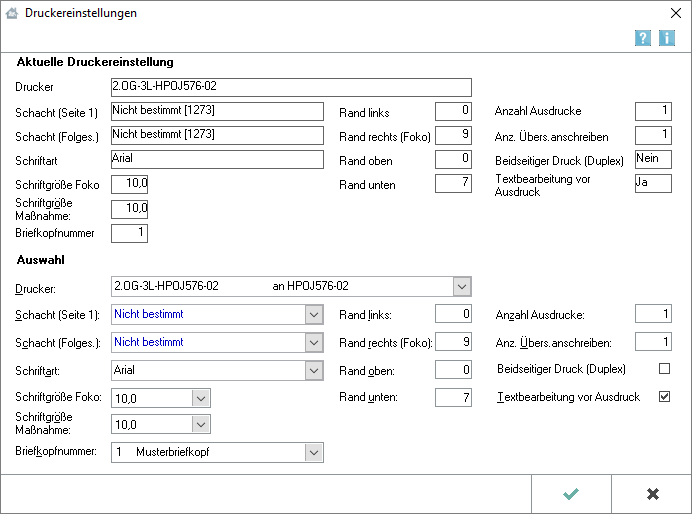
Im Einzelfall können die Druckereinstellungen in diesem Eingabefenster geändert werden. Dauerhafte Änderungen sind in den → Einstellungen Zwangsvollstreckung vorzunehmen.
Innerhalb der Zwangsvollstreckung können die Druckereinstellungen auch mit STRG P gestartet werden.
Aktuelle Druckereinstellungen
Im Bereich Aktuelle Druckereinstellungen ist erkennbar, welcher Drucker gerade gewählt ist und welche zusätzlichen Einstellungen getroffen wurden. Dabei wird auf die Daten aus den → Einstellungen Zwangsvollstreckung zurückgegriffen. Im unteren Bereich besteht die Möglichkeit, für den Einzelfall abweichende Einstellungen zu treffen. Dauerhafte Änderungen können nur in den Einstellungen Zwangsvollstreckung vorgenommen werden.
Druckerwahl
Hier kann in einer Auswahlliste der installierten Drucker derjenige gewählt werden, der für den Druck verwendet werden soll. Der Standarddrucker ist durch blaue Schrift kenntlich gemacht.
Schacht (Seite 1)
Aus dieser Auswahlliste kann der Druckerschacht für die erste Seite gewählt werden, aus dem das Papier gezogen werden soll. Der Standardschacht ist durch blaue Schrift kenntlich gemacht.
Schacht (Folges.)
Aus dieser Auswahlliste wird der Druckerschacht gewählt, aus welchem das Papier für das zweite Blatt und die weiteren Folgeseiten gezogen werden soll. Dies ist dann sinnvoll, wenn für den Ausdruck der Folgeseiten andersartiges Papier benutzt werden soll, ohne einen Papierwechsel am Drucker vornehmen zu müssen. Der Standardschacht ist durch blaue Schrift kenntlich gemacht.
Briefkopfnummer
Die Nummer des Briefkopfes wird aus dieser Auswahlliste gewählt, der für den Druck der Zwangsvollstreckungsmaßnahme verwendet werden soll. Auf den Druck von Forderungskonten wirkt sich der hier gewählte Briefkopf nicht aus, da diese immer ohne Briefkopf erstellt werden.
Rand
Unter Rand links, rechts, oben, unten, kann eingetragen werden, in welchem Abstand - gemessen in Millimetern - der Text vom entsprechenden Rand des Blattes beginnen soll.
Der eingegebene Wert wird zu dem Rand des Blattes hinzuaddiert, der sich aus dem nichtbedruckbaren Bereich des Druckers ergibt.
Textbearbeitung vor Ausdruck
Wenn die Einstellung Textbearbeitung vor Ausdruck gewählt wird, wird das Dokument vor dem Druck in einem Textbearbeitungsfenster angezeigt und kann hier bearbeitet werden. Dies gilt nicht für den Druck von Forderungskonten.
Zusatztext
An diese Maßnahme kann ein Zusatztext angefügt werden.
Für das Einfügen von Zusatztexten können Standardtexte angelegt und diese in ZVZUSATZ.msk aufgenommen werden. Dies geschieht mit der Programmfunktion Standardtexte→ Standardtexte.
Der im Textfeld vorgeschlagene oder erfasste Text kann anhand der über dem Text eingeblendeten Formatierungsleiste bearbeitet werden, so dass trotz Erfassung eines speziellen Zusatztextes für eine jeweilige ZV-Maßnahme ein rationeller Direktdruck aus der Zwangsvollstreckung möglich ist. Selbstverständlich kann die ZV-Maßnahme mitsamt des Zusatztextes auch im Bearbeitungsfenster Textbearbeitung vor Ausdruck bzw. nach Druck in die Briefdatei in der Kanzlei-Textverarbeitung zuvor noch bearbeitet werden. Um diese Formatierungsleiste ein oder auszublenden, wird das Kontextmenü im Textfenster aufgerufen und dort die Einstellungen Symbolleiste und/oder Lineal ausgewählt.
Funktionen im Bearbeitungsbereich
Akte
Die zur Akte gehörende Nummer des Forderungskontos und ggf. -unterkontos wird eingegeben. Wenn diese nicht bekannt ist, kann sie ermittelt werden.
Gelb unterlegte Eingabefelder
RA-MICRO bietet Ihnen in allen gelb unterlegten Eingabefeldern immer auch eine Sonderlogik, mit der Felder komfortabler ausgefüllt oder bereits gespeicherte Daten einfach eingefügt werden können. Diese Aktionsfelder stehen Ihnen an verschiedenen Stellen im Programm zur Verfügung. Die jeweilige Funktion des Aktionsfeldes können Sie einsehen, wenn Sie auf das Eingabefeld rechtsklicken und in dem aufgerufenen Kontextmenü Bedienhinweis wählen.
Die häufigsten Aktionsfelder sind solche, in denen nach der → Adress- oder Aktennummer gesucht werden kann.
Auch nach Ablage der Akte kann weiter auf die Forderungskonten und -unterkonten zugegriffen werden, sofern diese zuvor im Rahmen der Programmfunktion Aktenablage bei den → Ablageeinstellungen als nicht zu löschen ausgewählt wurde.
Schuldner
Sind in Foko anlegen mehrere Schuldner erfasst, kann im Bereich [Anzahl] Schuldner aus einer Auswahlliste gewählt werden, gegen welchen Schuldner die Maßnahme erstellt werden soll.
Wird die Maßnahme gegen alle Schuldner erstellt, werden in der Vergütungsberechnung die anfallenden Anwalts- und Gerichtskosten mit der Anzahl der Schuldner multipliziert, da mehrere eigenständige Vollstreckungsmaßnahmen vorliegen, für die jeweils eine Gebühr berechnet werden kann.
Soll die Maßnahme gegen nur einen Schuldner erstellt werden, können die anfallenden Kosten gesamtschuldnerisch oder einzelschuldnerisch verbucht werden. Das Programm schlägt standardmäßig vor, die Kosten der Maßnahme gesamtschuldnerisch in das Forderungskonto zu verbuchen.
Adresse
Hier werden vom Programm die Angaben des örtlich zuständigen Adressaten der Maßnahme eingelesen, ermittelt anhand des Wohnorts bzw. Firmensitzes des Schuldners, der in Foko anlegen/Stammdaten an erster Stelle eingetragen ist.
Bevollmächtigter des Schuldners
Im Bereich Bevollmächtigter des Schuldners wird derjenige mit Name und Anschrift aufgeführt, der in der Programmfunktion Akte anlegen oder nachträglich über die Programmfunktion Aktenstammdaten ändern als Gegner/Bevollmächtigter erfasst worden ist. Dies gilt nur, wenn der Gegner selbst als Gegner 2 erfasst wurde. Soll die Maßnahme an den Bevollmächtigten des Schuldners übersandt werden, wird im Bereich Akte/Adresse dessen Adressnummer in das Eingabefeld Adresse eingegeben. Die Adressnummer wird oberhalb dieses Feldes neben der Bereichsbezeichnung Bevollmächtigter des Schuldners angezeigt.
Betreff
Aus der Auswahlliste Betreff ist der Betreff zu wählen, der der Maßnahme zugeordnet werden soll. Da die Androhung an den Gegner gestellt wird, schlägt das Programm als Betreff die Zeile Gegner vor.
Mit ![]() wird die Auswahlliste aufgerufen.
wird die Auswahlliste aufgerufen.
Textbaustein
Mit Sonstige Maßnahmen können weitere Maßnahmen im Rahmen der Zwangsvollstreckung veranlasst werden. Mit ![]() wird eine Auswahlliste geöffnet, in der zwischen verschiedenen Maßnahmen gewählt werden kann.
Wenn der Fokus auf der entsprechenden Zeile steht, kann mit
wird eine Auswahlliste geöffnet, in der zwischen verschiedenen Maßnahmen gewählt werden kann.
Wenn der Fokus auf der entsprechenden Zeile steht, kann mit ![]() jeweils eine Textvorschau geöffnet werden.
Der Standardtextbaustein textz100 ist ein Mustertextbaustein für die in den übrigen Standardtexten für die bei Zwangsvollstreckungsmaßnahmen verwendbaren Platzhalter und dient als Übersicht über diese.
jeweils eine Textvorschau geöffnet werden.
Der Standardtextbaustein textz100 ist ein Mustertextbaustein für die in den übrigen Standardtexten für die bei Zwangsvollstreckungsmaßnahmen verwendbaren Platzhalter und dient als Übersicht über diese.
Ist ein Textbaustein ausgewählt, kann mit eine Vorschau des Textes aufgerufen werden.
Zur Bearbeitung der Textbausteine steht auch die Programmfunktion Standardtexte → Standardtexte zur Verfügung.
Grußformel
Eine Grußformel kann gewählt werden. Mit einem Mausklick auf ![]() wird eine Auswahlliste geöffnet.
Grußformeln können über die Funktion → Standardtexte bearbeitet werden.
wird eine Auswahlliste geöffnet.
Grußformeln können über die Funktion → Standardtexte bearbeitet werden.
RA-Gebühren berechnen
Die Einstellung wird aktiviert, wenn die Rechtsanwaltsgebühren berechnet werden sollen. In diesem Fall wird nebenstehend ausgewählt, ob die Gebühren nach dem RVG in der Fassung des 2. Kostenrechtsmodernisierungsgesetzes oder nach alter Rechtslage bis 07/2013 berechnet werden sollen.
Gegenstandswert
Der vorgeschlagene Gegenstandswert richtet sich nach dem Betrag der im Forderungskonto aufgeführten Gesamtforderung. Der angegebene Gegenstandswert wird mit dem zutreffenden Betrag angezeigt, wenn die Maßnahme nur wegen eines Teilbetrages erlassen werden soll.
Verfahrensgebühr
Als Verfahrensgebührensatz werden hier drei Zehntel gemäß § 13 Nr. 3309 VV RVG vorgeschlagen, ggf. mit einer Erhöhung nach Nr. 1008 VV RVG, wenn in den Stammdaten mehrere Gläubiger vermerkt sind. Zu beachten ist, dass im Eingabefeld der Verfahrensgebührensatz als Dezimalzahl (hier: "0,3") einzugeben ist.
Umsatzsteuersatz
Ist in den Akten vermerkt worden, dass der Mandant vorsteuerabzugsberechtigt ist, werden die Rechtsanwaltskosten ohne Umsatzsteuer in das Forderungskonto und unter Einschluss der Umsatzsteuer in das Aktenkonto verbucht. Die Kostenrechnung an den Schuldner oder an Dritte enthält keine Berechnung der Umsatzsteuer. In der Vergütungsberechnung an den Mandanten wird die Umsatzsteuer ausgewiesen.
Summe RA-Gebühren
Das Programm ermittelt die Summe der angefallenen RA-Gebühren automatisch.
Die Pauschale für Post- und Telekommunikationsdienstleistungen nach Nr. 7002 VV RVG ist in dem angezeigten Betrag bereits enthalten.
Übersendungsanschreiben
Registerkarte → Übersendungsanschreiben